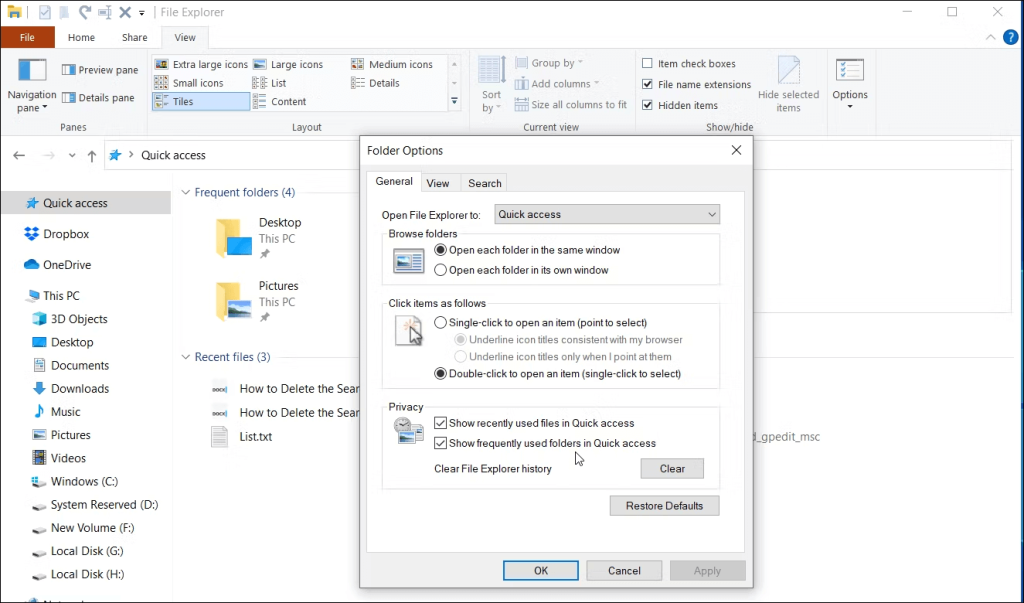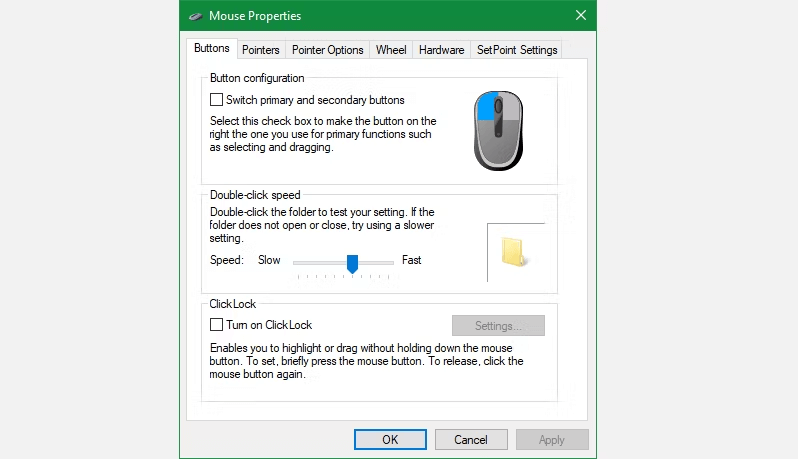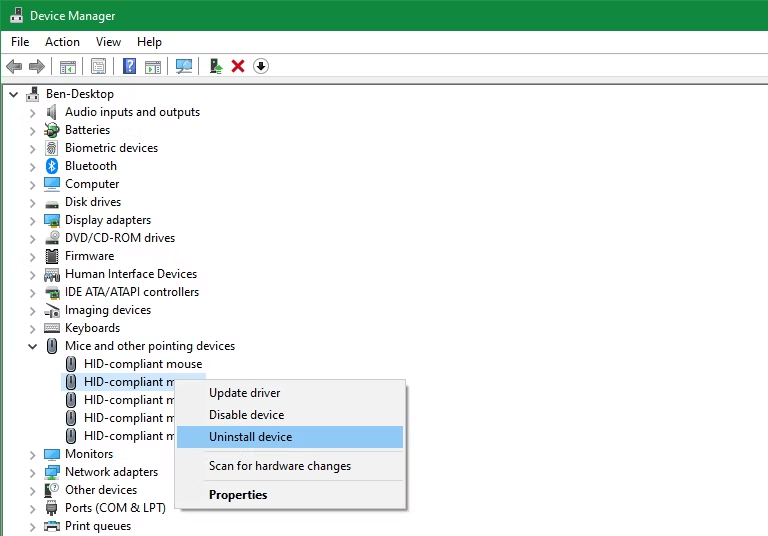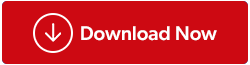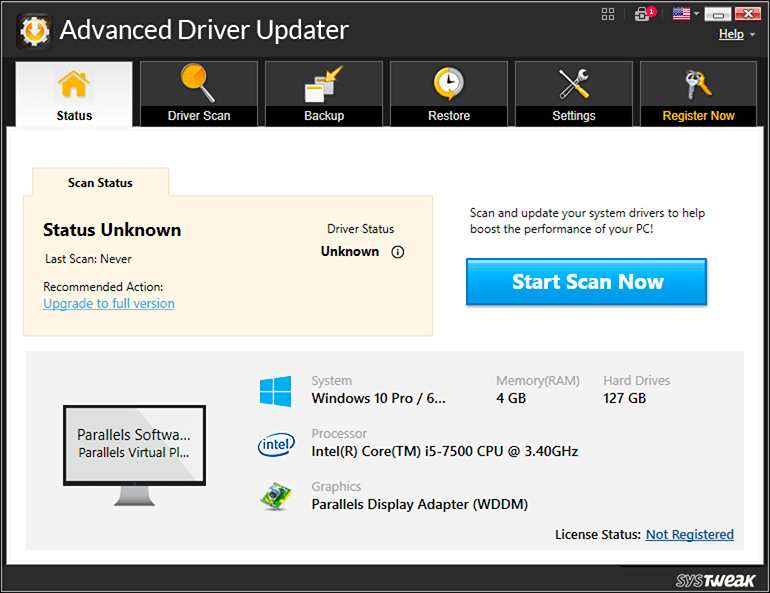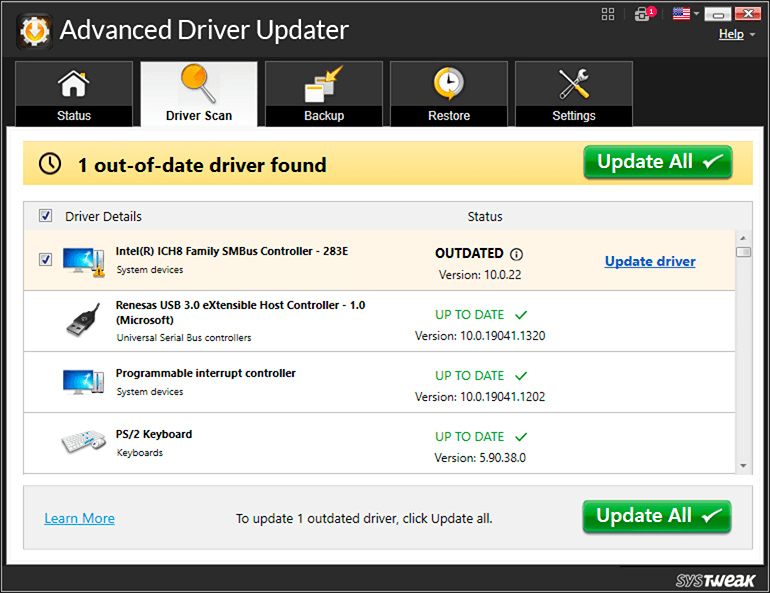Kad jednom kliknete u sustavu Windows, klikne li miš dva puta? Kada osnovne operacije poput odabira stavki, povlačenja datoteka i više ne funkcioniraju prema očekivanjima, to može uzrokovati niz problema. Dvostruki klik mišem na pojedinačne klikove može uzrokovati neželjene radnje, poput otvaranja, brisanja ili premještanja datoteka ili mapa ili izvršavanje naredbi bez potvrde.
Kako bismo vam pomogli identificirati problem i riješiti ga, pokazat ćemo kako popraviti miš koji dvaput klikne na jedan klik. Također ćemo pogledati rješenja za probleme kada vaš miš neispravno dvostruko klikne.
Također pročitajte: Kako popraviti miš koji se automatski pomiče
Koji su mogući uzroci dvostrukog klika mišem na jednostruke klikove?
Problem se može dogoditi zbog neispravnog hardvera miša, netočnih postavki miša, oštećenih sistemskih datoteka ili loših ažuriranja sustava Windows.
Kako spriječiti dvostruki klik miša kada to ne želite?
Metoda 1: Provjerite postavku dvostrukog klika miša.
Možda ste promijenili jednostavnu postavku sustava Windows, što je čest uzrok dvostrukog klika mišem. Kao brzo rješenje, vrijedi provjeriti jeste li ovo slučajno aktivirali.
Korak 1: Pritisnite Win + E za otvaranje File Explorera.
Korak 2: Ako koristite Windows 10, odaberite Opcije na desnoj strani kartice Pogled. U sustavu Windows 11 odaberite Opcije klikom na ikonu s tri točke.
Korak 3: Otvorit će se novi okvir gdje pod karticom Općenito morate locirati odjeljak "Kliknite stavke na sljedeći način".
Korak 4: Provjerite je li "Dvostruki klik za otvaranje stavke" omogućen.
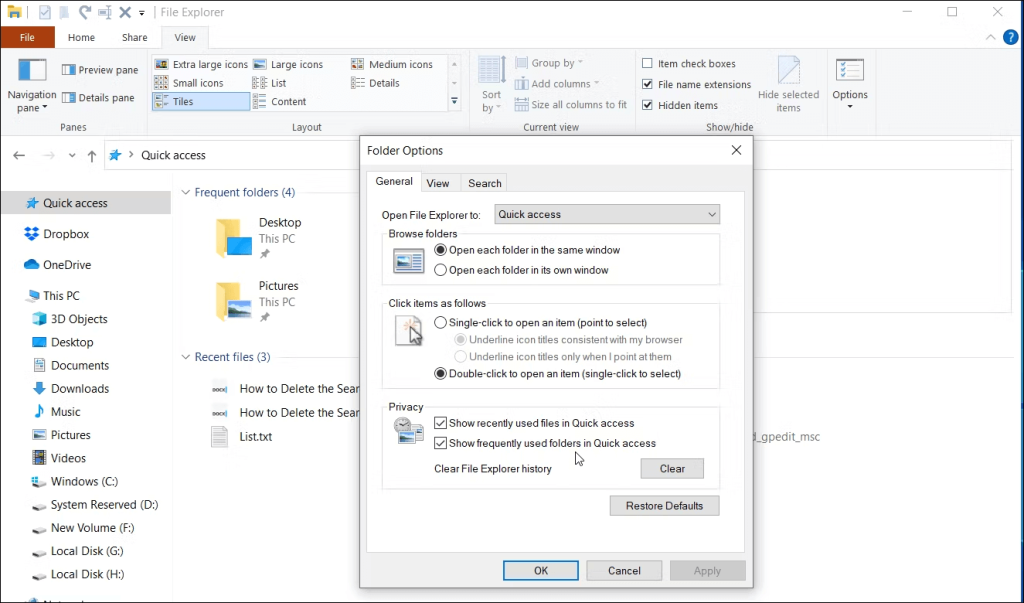
Također pročitajte: Miš stalno klika na Windows 11? Evo popravka!
Metoda 2: Promjena brzine dvostrukog klika.
Također možete prilagoditi brzinu klika u sustavu Windows kako biste riješili problem dvostrukog klika mišem. Zadani prag dvostrukog klika obično je izvediv za većinu korisnika, no možda ste ga nenamjerno promijenili.
Također je moguće da je netko drugi prilagodio postavke do te mjere da Windows ne može točno registrirati vaše klikove. Evo koraka kako to popraviti:
Korak 1: Pritisnite Win + I za otvaranje postavki.
Korak 2: Kliknite Bluetooth i uređaji u lijevom odjeljku.
Korak 3: Zatim kliknite Miš na desnoj strani nakon čega slijedi Dodatne postavke miša.
Korak 4: Novi prozor upravljačke ploče svojstava miša otvorit će se kada kliknete ovo. Možete odabrati opciju Brzina dvostrukog klika pod karticom Gumbi.
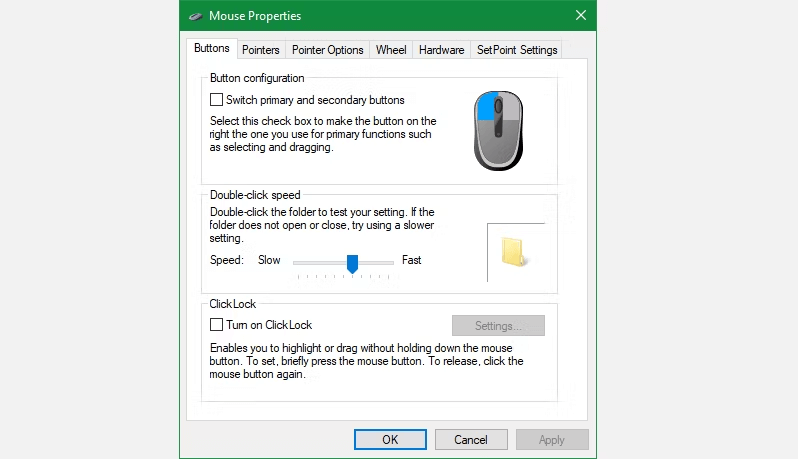
Korak 5: Da biste ga testirali, dvaput kliknite ikonu mape s desne strane nakon što pomaknete klizač na željeni položaj.
Napomena: Osjetljivost klizača za registriranje dvostrukog klika smanjuje se kako ga pomičete bliže Fast. Windows može protumačiti dva pojedinačna klika kao dvostruki klik ako je preblizu Sporom. Pokušajte prilagoditi traku da vidite čini li vam se dvostruki klik tada prirodnijim.
Također pročitajte: Kako popraviti da pomicanje miša ne radi u sustavu Windows 11/10
Metoda 3: Pospremite svoj miš

Nakon što ste eliminirali prve dvije mogućnosti, problem je najvjerojatnije u hardveru vašeg miša. Zatim biste trebali pregledati svoj miš kako biste provjerili ima li na njemu nakupljenih krhotina ili prljavštine, obraćajući posebnu pozornost na područje oko gornjih gumba na koje kliknete.
Prekomjerno nakupljanje može poremetiti unutarnje komponente vašeg miša, navodeći ga da opetovano dvostruko klikne ili klikne nepravilno. Upotrijebite alate kao što su komprimirani zrak, pamučne štapiće i slične instrumente kako biste ga temeljito očistili i riješili se svake prljavštine. U slučaju da trebate bilo kakav savjet, pogledajte naš vodič o čišćenju prljavog miša. Provjerite je li vaš problem s dvoklikom nestao kada se očisti.
Također pročitajte: 6 rješenja: Kako popraviti kašnjenje miša na Windows 11
Metoda 4: Ispitajte smetnje i bateriju vašeg miša

Glavni razlog za dvostruki klik miša nakon jednog klika je neučinkovita veza računala i miša. Jedna od dvije stvari koje obično uzrokuju to su smetnje u komunikaciji ili prazna baterija. Ova dva problema odnose se isključivo na bežični miš.
1. problem: Zamijenite baterije u mišu ako ih ima; ispražnjena baterija može uzrokovati da se bilo koji gadget ponaša čudno. Na isti način, trebali biste priključiti punjivi miš i ostaviti ga neko vrijeme da napuni bateriju.
Problem 2: Vaš miš i računalo možda imaju problema s bežičnom komunikacijom. Ako je vaš miš daleko od računala, pokušajte ga približiti. Pazite da prijemnik i miš nisu preblizu metala ili drugih predmeta koji ometaju bežične signale ako je vaš miš USB ključ.
Pokušajte spojiti ključ miša izravno na USB priključak na računalu ako je trenutno spojen na USB ekstender ili čvorište. Kako biste bili sigurni da vaše računalo nema mrtvi USB priključak, pokušajte s drugim USB priključkom.
Također pročitajte: Kako instalirati i ažurirati Microsoftov upravljački program za miš u sustavu Windows
Metoda 5: Koristite drugi miš

Vaš bi se miš mogao pokvariti ako ste slijedili sve prethodne upute, a on i dalje duplo klika kad ste vi kliknuli jednom. To možete testirati spajanjem drugog miša na svoje sadašnje računalo ili uključivanjem postojećeg miša u zasebno računalo. Ako se vaš miš i dalje ponaša čudno kada je na drugom računalu, vjerojatno je pokvaren.
Još jedan pokazatelj da je vaš originalni miš pokvaren je ako koristite drugi miš na računalu i nemate problema.
Također pročitajte: Kako popraviti bežični miš koji ne radi na računalu sa sustavom Windows 10?
Metoda 6: Ažurirajte upravljačke programe
Konačna metoda za rješavanje problema s dvostrukim klikom miša na problem s jednim klikom je zamjena postojećih upravljačkih programa miša najnovijima. Za to prvo morate deinstalirati postojeći upravljački program, ponovno ga instalirati i zatim ažurirati. Evo koraka:
Korak 1: Pritisnite Win + X na tipkovnici da biste otvorili izbornik Windows Power.
Korak 2: Odaberite Upravitelj uređaja s izbornika i otvorit će se novi prozor.
Korak 3: Potražite miševe i druge pokazivačke uređaje i kliknite na njih da biste ih proširili.
Korak 4: Kliknite desnom tipkom miša i odaberite Deinstaliraj.
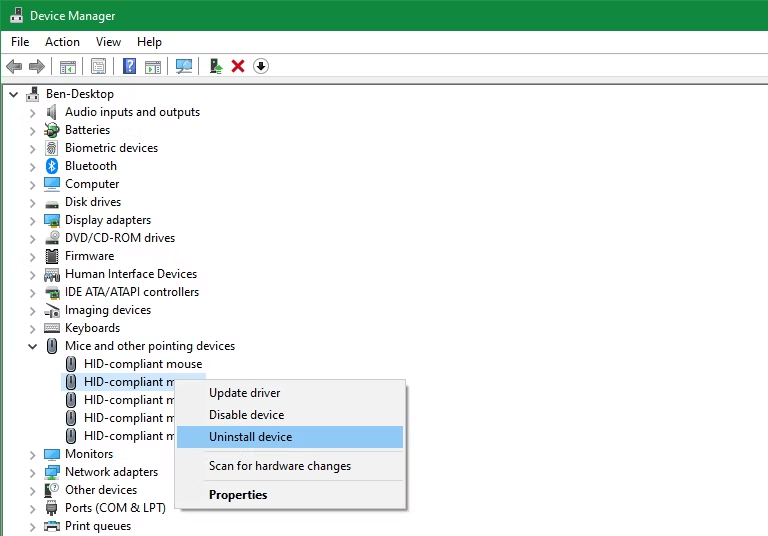
Napomena: Vaš miš će sada prestati raditi. Ne brini!
Korak 5: Pritisnite Win + D da dođete do Windows radne površine. Zatim pritisnite i držite tipku Alt, a zatim pritisnite tipku F4 jednom ili dvaput dok se ne pojavi okvir Shutdown.
Korak 6: Koristite tipku Tab za navigaciju u okviru Shutdown i odaberite Restart pomoću tipke Enter. Nakon što se računalo ponovno pokrene, Microsoft će automatski instalirati najprikladnije upravljačke programe za vaš miš i on će početi raditi nakon ponovnog pokretanja.
Napomena: Provjerite radi li miš ispravno, inače moramo ažurirati upravljačke programe . To se može učiniti pomoću Advanced Driver Updater.
Korak 7: Preuzmite i instalirajte aplikaciju Advanced Driver Updater .
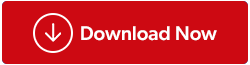
Korak 8: Pokrenite aplikaciju i kliknite na gumb Start Scan Now.
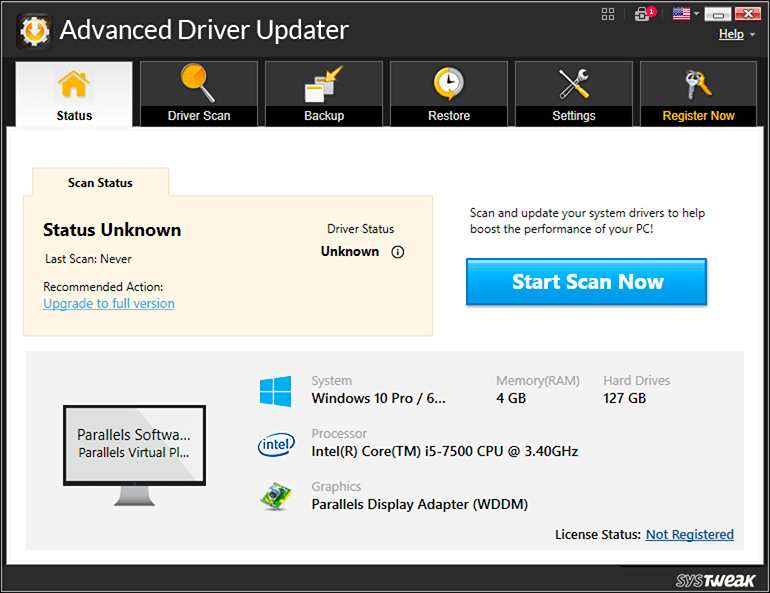
Korak 9: Na popisu problema s upravljačkim programima prikazanom na vašem zaslonu kliknite vezu Ažuriraj pored upravljačkog programa miša i pustite aplikaciju da ažurira upravljački program.
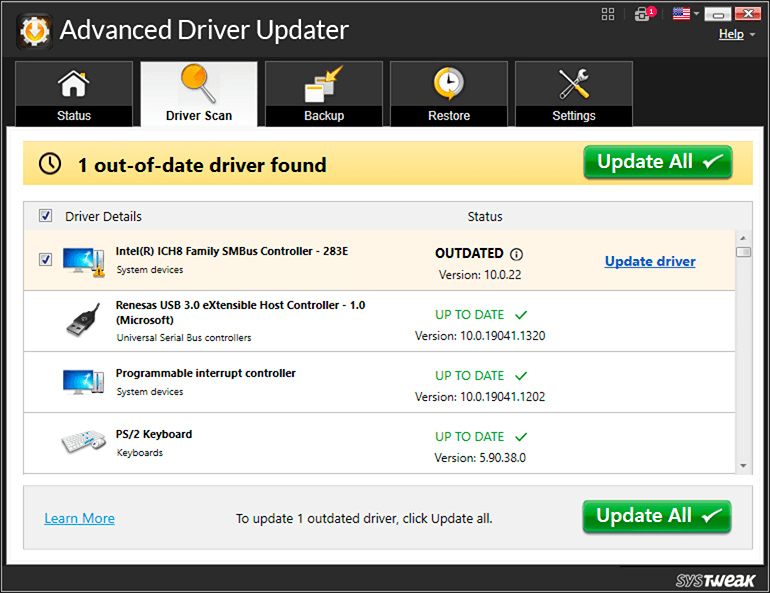
Korak 10: Ponovno pokrenite računalo i vidjet ćete da je problem riješen.
Vrhunski vodič za rješavanje problema s dvostrukim klikom miša u sustavu Windows 11/10
Nadam se da je jedan ili više gore navedenih popravaka riješio vaš problem dvostrukog klika mišem. Ako ništa ne radi, vaš miš vjerojatno treba popraviti. Ako imate skup miš i upoznati ste s radom na mehaničkim popravcima, možda biste ga mogli popraviti tako da ga otvorite i popravite mehaniku, ali to vjerojatno nije vrijedno vašeg truda. Ako ne, vrijeme je da nabavite novog miša. Ako nijedno od ovih rješenja ne radi, možda ćete morati zamijeniti miš novim ili kontaktirati proizvođača računala za daljnju pomoć.
Također nas možete pronaći na Facebooku, Twitteru, YouTubeu, Instagramu, Flipboardu i Pinterestu.